Napraw błąd zdarzenia 455 ESent w systemie Windows 10/11
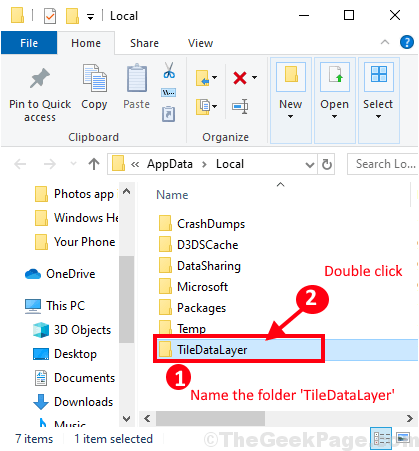
- 3670
- 616
- Natan Cholewa
Esent to wbudowana wyszukiwarka bazy danych na komputerze, która pomaga Przeglądarka plików, Szukaj Aby wyszukać parametry na całym komputerze. Niektórzy użytkownicy systemu Windows 10 lub Windows 11 narzekają na problem związany z niepowodzeniem Esent na ich odpowiednich systemach. Jeśli napotykasz podobny rodzaj problemu na komputerze, postępuj zgodnie z tymi poprawkami, a będziesz mógł rozwiązać problem na komputerze.
Fix-1 Użyj CMD, aby utworzyć foldery-
W pierwszej poprawce, jeśli napotkasz jakiekolwiek trudności w tworzeniu folderów na komputerze, ta poprawka z pewnością ci pomoże.
1. Szukaj CMD W oko wyszukiwania systemu Windows
2. Kliknij prawym przyciskiem myszy na ikonie wiersza polecenia i kliknij Uruchom jako administrator.
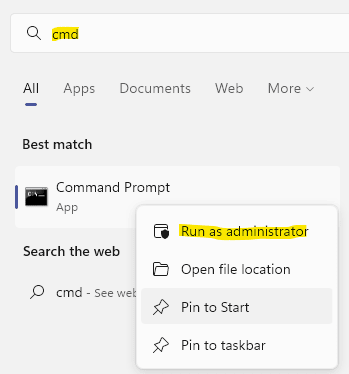
3. Kopiuj wklej te polecenia w CMD okno, a następnie uderzyć Wchodzić Aby utworzyć nowe foldery nazwane ”Tiledatalayer„I”Baza danych'.
Mkdir C: \ Windows \ System32 \ Config \ SystemProfile \ AppData \ Local \ TileDatalayer \ Batabase
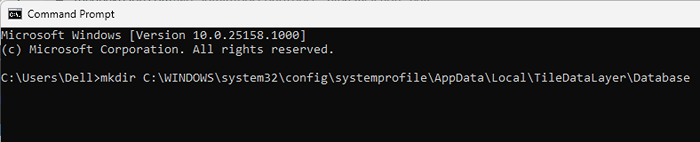
Po wykonaniu ostatniego polecenia na komputerze zamknij Wiersz polecenia okno.
Ponowne uruchomienie Twój komputer. Po ponownym uruchomieniu komputera nie będziesz musiał ponownie stawić czoła błędowi ESent.
Jeśli to nie działa, spróbuj ponownie uruchomić usługę ESent
FIX-2 Utwórz folder bazy danych w TileDatalayer-
Tworząc Baza danych folder w Tiledatalayer Folder może pomóc w rozwiązaniu tego problemu na komputerze.
1. Naciskać Klucz Windows+R Wystrzelić Uruchomić okno. Teraz, kopiuj wklej ten adres folderu Uruchomić i uderz Wchodzić.
C: \ Windows \ System32 \ Config \ SystemProfile \ AppData \ Local \
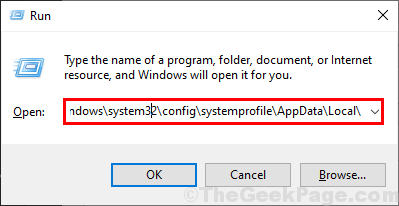
2. Teraz, Kliknij prawym przyciskiem myszy na otwartej przestrzeni, a następnie kliknij „Nowy>”, A następnie kliknij„Teczka„Aby utworzyć folder na komputerze.
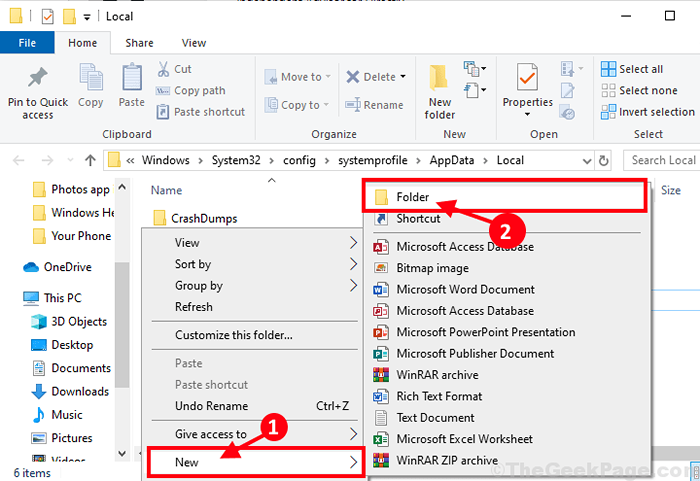
3. Zmień nazwę nowego folderu na „Tiledatalayer" i wtedy podwójne kliknięcie na nim, aby otworzyć go na komputerze.
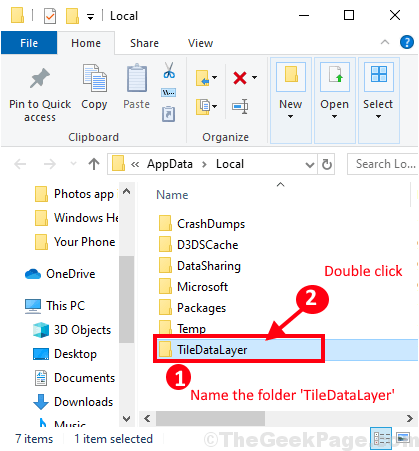
4. Ponownie Kliknij prawym przyciskiem myszy na pustej przestrzeni, a następnie kliknij „Nowy>”, A następnie kliknij„Teczka„Aby utworzyć nowy folder.
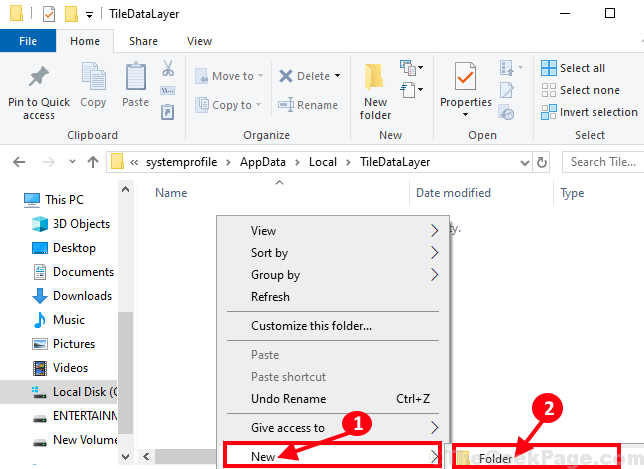
5. Przemianować folder jako „Baza danych".
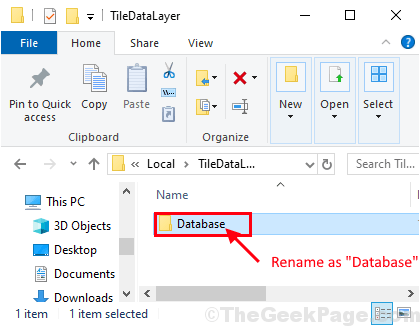
Teraz zamknij Przeglądarka plików okno, a potem ponowne uruchomienie Twój komputer. Po ponownym uruchomieniu problemu należy naprawić.
- « 15 Najbardziej innowacyjne dodatki do formularzy Google do poprawki formularzy Google w 2020 roku
- 15 najlepszych dodatków do dokumentów Google do maksymalnego wykorzystania tego w 2020 roku »

